安装TightVnc
1、预装的服务器没有桌面,我建议Ubuntu16.04安装gnome桌面比较好
- 尝试安装过Unity(配置vnc的教程比较少)、xfc4桌面(terminal终端很小,不够大气),最后都卸载了。
Step 1: 打开终端命令行,更新环境,并安装桌面
sudo apt-get update
sudo apt-get install gnome-session-flashback
sudo apt-get install ubuntu-desktop gnome-panel gnome-settings-daemon metacity nautilus gnome-terminal -y
Step 2:安装必要的字体文件,防止乱码(这步可略)
sudo apt-get -y install xfonts-100dpi xfonts-100dpi-transcoded xfonts-75dpi xfonts-75dpi-transcoded xfonts-base
Step 3: 安装TightVNC
sudo apt-get install tightvncserver
Step 4: 启动TightVNC
tightvncserver
第一次打开VNC,要设置密码,输入密码后,需要verify验证密码,接着会弹出
Would you like to enter a view-only password 输入y
Step 5: 修改 ~/.vnc/xstartup
sudo vi ~/.vnc/xstartup
内容如下:
#!/bin/sh
# Uncomment the following two lines for normal desktop:
# unset SESSION_MANAGER
# exec /etc/X11/xinit/xinitrc
[ -x /etc/vnc/xstartup ] && exec /etc/vnc/xstartup
[ -r $HOME/.Xresources ] && xrdb $HOME/.Xresources
xsetroot -solid grey
vncconfig -iconic &
#x-terminal-emulator -geometry 80x24+10+10 -ls -title "$VNCDESKTOP Desktop" &
#x-window-manager &
dbus-launch gnome-panel &
dbus-launch gnome-settings-daemon &
metacity &
nautilus &
dbus-launch gnome-terminal &
接着按键盘 esc, shift+q, 输入wq保存
一些建议: 使用以上配置,服务器使用起来会有点卡,这个取决于服务器,如果你的服务器也很卡,建议你换成以下配置
#!/bin/sh
# Uncomment the following two lines for normal desktop:
# unset SESSION_MANAGER
# exec /etc/X11/xinit/xinitrc
[ -x /etc/vnc/xstartup ] && exec /etc/vnc/xstartup
[ -r $HOME/.Xresources ] && xrdb $HOME/.Xresources
xsetroot -solid grey
vncconfig -iconic &
#x-terminal-emulator -geometry 80x24+10+10 -ls -title "$VNCDESKTOP Desktop" &
#x-window-manager &
gnome-session &
gnome-panel &
gnome-settings-daemon &
metacity &
nautilus &
gnome-terminal &
Step 6: 关闭TightVNC,重启后,打开TightVNC
tightvncserver -kill :1
reboot
tightvncserver
@隐患:安装了tightvncserver后,容易和Anaconda的安装起冲突
一些建议(可跳过,看下面一步):
-
关闭1号端口的VNC,当然你也可以关闭 tightvncserver -kill :2, 以此类推
如果想知道自己开启了几个VNC,可以使用以下代码查看ps -ef|grep -i vnc -
打开VNC时,可以不加后面的端口号
-
可以通过以下代码定义窗口大小,打开VNC
tightvncserver -geometry 1024x720 :1==或者可以直接
vncserver -geometry 1024x720 :1
不用输入全名,都是可以的。
Step 7: 使用VNC viewer连接服务器

- 点击File,选择new connection,接着输入 服务器的公网IP 和 VNC输入的端口号(其余不用填),接着点OK
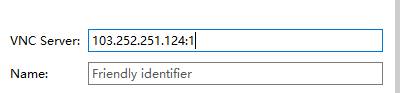
- 接着会弹出
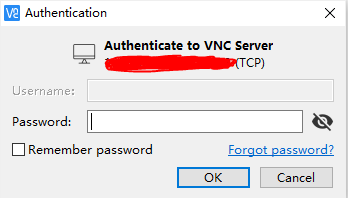
- 输入自己的VNC密码就可以登录了。
Step 8: 出现打不开Terminal的问题
有可能是出现了编码问题
sudo dpkg-reconfigure locales
添加需要的编码,选择en_US.UTF_8
最后终端输入命令locale, 就可以了。
参考链接
ubuntu16.04安装vncserver配置gnome桌面
Debian 7环境安装TightVNC+Gnome远程桌面环境
Ubuntu系统日常崩溃之-terminal打不开
Ubuntu如何安装vncserver
- 注意不要轻易 apt-get upgrade,避免不小心将系统升级成18.04,导致服务器崩溃(我自己有这样一次经历,最后重装了系统…
- 我的安装方式是以上链接的组合,并不是完全按照他们的流程,望注意
惨痛的安装教训
@尝试realvnc,发现只能在服务器有桌面,可以显示的情况下用(因为我的服务器没有桌面,所以不能用这个),不过还是贴一下网页
@接着安装x11vnc,结果又失败了,google说:
@安装vnc4server,超级超级难用,使用vncviewer(在windows上)连接时,经常出现黑屏、没有桌面图标

